系统:PC
日期:2021-09-08
类别:手机助手
版本:v1.5.0.3
米卓同屏助手是一款神奇的操作软件,能够实现手机与电脑的同屏连接,手机端和电脑端同时开启软件即可,手机上操作电脑,电脑上操作手机,日常的游戏、短信、应用等都可以自如操作,享受大屏带来的快感。

轻量化体验
内存占用更小,运行更流畅
响应无延迟
键鼠操作/画面响应无延迟
高清画质
画质损耗小,画面更清晰
1、Mirroid同屏助手目前支持使用电脑输入法,直接用键盘进行应用内输入法;
2、Mirroid同屏助手支持全屏模式,应用/游戏界面更大,比手机视野更宽更广~
3、Mirroid同屏助手支持键盘操控,电脑上玩吃鸡游戏,不用担心模拟器封禁;
4、Mirroid同屏助手一键截图,快速完成应用/游戏界面图片保存到系统相册;
电脑文件快速共享到手机(拖拽电脑文件进mirroid即可)
Ctrl+P:电源键
Ctrl+↑:音量加
Ctrl+↓:音量键
Ctrl+B:返回
Ctrl+H:回到桌面
Ctrl+S:切换任务
Ctrl+F:全屏显示
Ctrl+X:截屏
Ctrl+N:展开安卓通知面板
Ctrl+Shift+N:收起安卓通知面板
双击左键:唤醒屏幕
Ctrl+O:仅手机端熄屏幕
1、进入系统设置
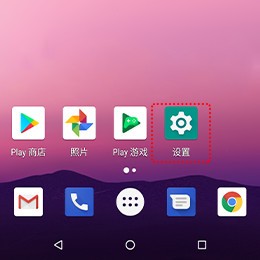
2、进入系统设置
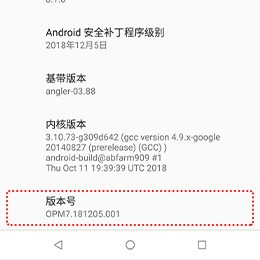
3、滑动到最底部,连续点击7次“版本号”,开启开发者模式
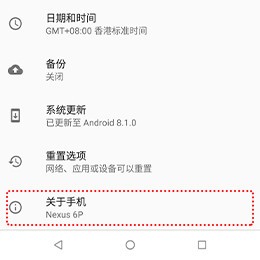
4、返回设置,进入“开发者选项”
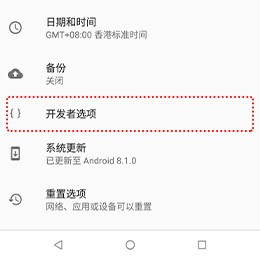
5、开启“开发者设置”和“USB调试”
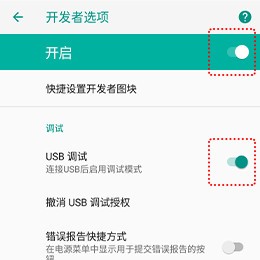
6、如“USB调试”下有“USB安装”和“USB调试(安全设置)”,请开启这两个项目
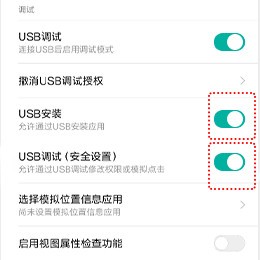
评分及评论
好东西值得分享
先下载试试,多谢分享。
真的不错了,全新制作,界面很直观
非常好用,速度快,功能强,用起来就是爽,本人极力推荐
这款软件满满的都是回忆啊,必须顶!
点击星星用来评分